Windows Firewall Control to kolejna aplikacja do usprawnienia pracy z systemową zaporą. Kolejna na blogu, a zarazem chyba najpopularniejsza ze wszystkich opisywanych do tej pory. Aplikacja poprawia funkcjonalność systemowej zapory i pozawala na łatwy dostęp do potrzebnych opcji. Pierwsze co rzuca się w oczy po instalacji to bardzo ładny i dopracowany interfejs (GUI). Program w wersji 4 przeszedł mały lifting (zmieniła się ikonka i niektóre części interfejsu). Windows Firewall Control występuje w wersji bezpłatnej, a także płatnej oferującej rozszerzoną funkcjonalność. Po wpłaceniu darowizny w wysokość 10$ otrzymujemy kod którym możemy odblokować funkcję która jest bardzo przydatna, wygodna i bardzo potrzebna. Mianowicie jest to system powiadomień o zablokowanych połączeniach wychodzących, czyli aplikacja automatycznie w chwili gdy dany program chce się połączyć z siecią zablokuje mu tą możliwość i wyświetli komunikat w którym zdecydujemy czy pozwolić na połączenie lub zablokować możliwość łączenia z siecią. Automatycznie utworzymy wtedy regułę, która od tej pory będzie obowiązywała. Możemy też zablokować/zezwolić na łączenie tylko jednorazowo.
Windows Firewall Control ponadto oferuje: łatwy dostęp do wszystkich funkcji poprzez ikonkę z zasobniku systemowym, pełne wsparcie dla standardowych kont użytkowników, blokowanie możliwości dodawania reguł przez inne programy, modyfikowanie i usuwanie istniejących reguł, blokowanie dostępu do ustawień programu i zapory sieciowej, integrację z menu kontekstowym w celu łatwego dodawania reguł przez kliknięcie PPM, dzienniki zdarzeń i wiele więcej.
Windows Firewall Control ponadto oferuje: łatwy dostęp do wszystkich funkcji poprzez ikonkę z zasobniku systemowym, pełne wsparcie dla standardowych kont użytkowników, blokowanie możliwości dodawania reguł przez inne programy, modyfikowanie i usuwanie istniejących reguł, blokowanie dostępu do ustawień programu i zapory sieciowej, integrację z menu kontekstowym w celu łatwego dodawania reguł przez kliknięcie PPM, dzienniki zdarzeń i wiele więcej.
Dzięki uprzejmości autora możemy zobaczyć jak Windows Firewall Control sprawuje się w wersji pełnej.
Instalacja programu sprowadza się do automatycznego wypakowania dwóch plików do danego folderu:
Aby program komunikował się z nami w języku polskim pobieramy plik z polskim tłumaczeniem, zapisujemy jako wfc.lng i wklejamy do folderu z programem. Plik pobieramy klikając flagę na stronie programu:

Po instalacji program zaczyna działać, dodaje zastaw reguł dla procesów systemowych i ukrywa się w zasobniku. WFC posiada cztery tryby filtrowania:
Wysoki poziom filtrowania - blokowanie prób połączeń wszystkich programów w tym dla procesu system i svchost.exe. Cały ruch wychodzący i przychodzący jest automatycznie blokowany.
Średni poziom filtrowania (zalecany) - ruch wychodzący oparty o utworzone reguły.
Niski poziom filtrowania - połączenia wychodzące są dozwolone, blokowane się tylko programy dla których utworzono reguły blokujące.
Brak filtrowania - powiadomienia wyłączone, cały ruch dozwolony.
Ustawiając program na poziom zalecany będziemy powiadamiani tylko o próbach połączeń zainstalowanych aplikacji. W praktyce wygląda to tak- na przykładzie przeglądarki Opera, która próbuje połączyć się z siecią:
WFC blokuje połączenie i wyświetla komunikat w którym możemy zezwolić na dostęp do internetu lub go zablokować. Możemy te czynności wykonać jednokrotnie (bez tworzenia reguły) poprzez kliknięcie w literkę T.
Przed utworzeniem reguły można ją jeszcze dostosować, klikając w odpowiedni odnośnik możemy ustawić nazwę reguły, porty lokalne i zdalne, zdalny adres IP, rodzaj protokołu:
To był najprostszy i automatyczny sposób dodawania reguł, ale WFC pozwala też na ręczne tworzenie reguł i to na kilka sposobów.
1. Menu kontekstowe - poprzez kliknięcie PPM na danym pliku tworzymy regułę zezwalającą lub blokującą dostęp do sieci:
2. Okno programu - klikając na odpowiednią ikonkę w oknie WFC możemy utworzyć regułę dla wyszukanego pliku lub otwartego okna danego programu:
Do zarządzania utworzonymi regułami, także tworzenia nowych reguł i ich edycji służy funkcja zarządzanie regułami która otwiera okno przeglądu reguł:
Okno to działa w trzech ustawieniach w pierwszym (u góry) mamy widok wszystkich reguł, opcje ich edycji, wyświetlanie właściwości danej reguły, wyszukiwanie poprzez użycie filtrów i opcję wyszukiwania nieprawidłowych reguł.
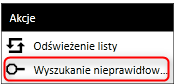 |
| Opcja wyszukiwania nieprawidłowych reguł. |
 |
| Znalezione nieprawidłowe reguły. |
 |
| Właściwości wybranej reguły. |
Druga opcja widoku to Ostatnio zablokowane, gdzie możemy przejrzeć jaki program chciał się połączyć z siecią:
 |
| Ostatnio zablokowane. |
Trzeci widok to Przewodnik tworzenia reguł - program przeszuka komputer i wyświetli wszystkie znalezione aplikacji, a my możemy wybrać dla których stworzymy regułę:
 |
| Tworzenie nowej reguły. |
Okno główne aplikacji jest podzielone na kilka zakładek, pierwsza to opisywane już wcześniej profile filtrowania, druga to poziomy wyświetlania powiadomień i ich opcje. Poziomów jest cztery:
Poziom wysoki - wyświetlanie powiadomień o wszystkich zablokowanych połączeniach w tym systemowych.
Poziom średni (zalecany) - wyświetlanie powiadomień o wszystkich zablokowanych połączeniach wychodzących z wyjątkiem systemowych.
Poziom niski - automatyczne zezwolenie na dostęp do sieci programom posiadającym podpis cyfrowy.
Brak powiadomień - powiadomienia nie są wyświetlane.
Opcje powiadomień dotyczą czasu wyświetlania i ustawieniu wybranego dźwięku odtwarzanego w czasie powiadomienia:
Trzecia zakładka to Opcje, integracja z powłoką systemową, automatyczny start przy logowaniu, opcja blokowania dodawania reguł przez inne programy, skróty klawiaturowe (HotKeys), dostosowywanie wyglądu programu poprzez zmianę kolorów:
Reguły to zakładka pozwalająca na ustawienie dla jakiego kierunku połączeń moją być tworzone reguły, dla ruchu wychodzącego (zalecane), ruchu przychodzącego i dla obu kierunków. Możemy też określić lokalizację sieciowe dla których będą tworzone reguły: domena, sieci publiczne i sieci prywatne. Zakładka ta daje też możliwość importowania, eksportowania i przywracania reguł zapory sieciowej.
Zakładka Narzędzia to miejsce ze skrótami do przydatnych narzędzi systemowych. Dostępne w tej lokalizacji są np. edytor rejestru, monitor zasobów, wiersz poleceń, dziennik zdarzeń:
O programie to informacje o samej aplikacji jak i o statusie aktywacji wersji płatnej:
Tajemnicza kłódeczka w prawym górnym rogu GUI to funkcja ochrony ustawień programu hasłem:
Zużywane zasoby:
WFC to mały, bardzo ładny (rzuca się to w oczy zaraz po instalacji), przydatny program poprawiający bezpieczeństwo naszego komputera. Aplikacja jest prosta w obsłudze a w wersji płatnej wygląda to jeszcze lepiej ponieważ dostajemy powiadomienia o próbach połączenia i nie musimy ustawiać reguł ręcznie.
Nie wiem czy minusem (przy dzisiejszym sprzęcie) jest dość spore zużycie zasobów komputera. Mnie osobiście drażni wszystko co zjada więcej jak 20MB pamięci RAM i 2 sekundy czasu procesora, więc nie jestem w tej kwestii obiektywny :p
Ogólnie program bardzo przydatny gdy używamy systemowej zapory, umila i usprawnia korzystanie z niej pod każdym względem.
STRONA PROGRAMU
POBIERANIE





















Brak komentarzy:
Prześlij komentarz